第 14 章 虚拟管脚
SailWind Router 支持使用虚拟管脚,可作为添加管脚对起点或终点的节点。
虚拟管脚 ಠ_ಠ
虚拟管脚类似于可添加到网络的元件管脚。它成为一个或多个新管脚对的起点或终点。
这使您能够对网络进行更精细的(子管脚对级别)控制。
例如,您可以使用虚拟管脚从网络的分支创建独立的匹配长度管脚对。
您也可以在 SailWind Layout 中添加虚拟管脚。
虚拟管脚使用过孔的焊盘栈。焊盘栈可以是通孔类型、部分类型或单层焊盘。
当您向网络添加虚拟管脚时,网络中的管脚对总数会增加 1。
如本例所示:
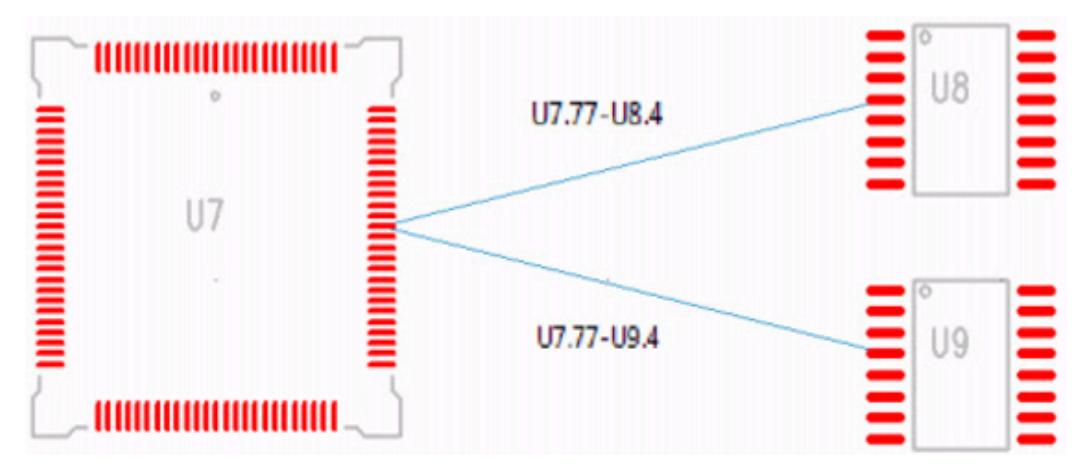
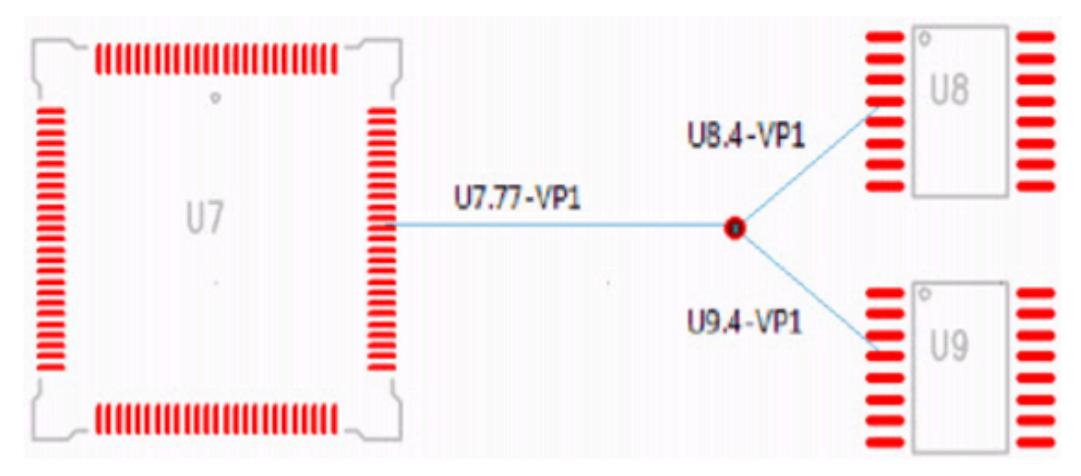
您可以像对元件管脚上的管脚对一样,为虚拟管脚上的管脚对分配规则。
在显示中,虚拟管脚使用板边框颜色的标记进行标识。
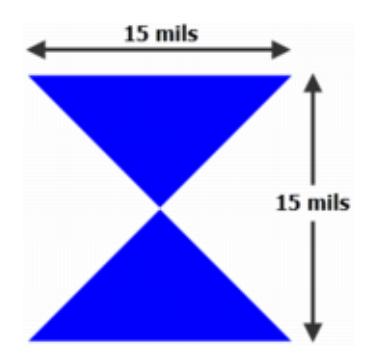
图 38. 虚拟管脚标记
要使用虚拟管脚,您需要 Advanced Rules 许可证。
虚拟管脚设置 ಠ_ಠ
使用 SailWind Layout 设置设计中的虚拟管脚。
有关如何创建、编辑和删除过孔及虚拟管脚的焊盘栈的信息,请参阅SailWind Layout 指南中的过孔设置。
向网络添加虚拟管脚
您可以向任何网络(未布线、部分布线或完全布线)添加虚拟管脚。
当您向网络添加虚拟管脚时,它会遵循以下规则:
-
如果您添加的虚拟管脚是网络中的第一个虚拟管脚,且该网络没有管脚对规则、没有布线且具有最小化拓扑,软件会在新虚拟管脚与网络中的每个元件管脚之间以星爆模式创建管脚对(虚拟管脚位于中心)。
TIP这是软件创建星爆模式的唯一情况。
WARNING如果您之前向网络添加过虚拟管脚并删除了它,SailWind Router 会将网络拓扑设置为受保护;因此您正在添加的虚拟管脚,即使它看起来是网络中的第一个虚拟管脚,也只会连接到最近的元件管脚,而不是星爆模式。您必须将网络拓扑重置为最小化才能创建以虚拟管脚为中心的星爆模式。
-
如果您添加的虚拟管脚是网络中的第一个虚拟管脚,且该网络具有管脚对规则、布线或非最小化拓扑,则新虚拟管脚仅连接到最近的元件管脚。
软件不会创建星爆模式。 -
如果您添加的虚拟管脚不是网络中的第一个虚拟管脚,则它仅连接到最近的虚拟管脚。
软件不会创建星爆模式。
您无法通过在已布线网络的导线上放置虚拟管脚来创建星爆模式。
🙊限制
- 您不能向平面网络添加虚拟管脚。
🏃♂️步骤
-
在设计区域中,选择👉一个网络。
-
右键点击👆并选择👉弹出菜单中的添加虚拟管脚。虚拟管脚出现在鼠标上。
-
点击👆放置新虚拟管脚。要停止添加虚拟管脚,右键点击👆并选择👉弹出菜单中的取消。
👀结果
-
如果您创建了星爆模式,软件会生成新的管脚对并将网络拓扑设置为受保护。如果将过滤器设置为选择👉管脚对,您可以选择👉每个连接。状态栏显示与虚拟管脚的连接。它不显示元件和管脚编号(例如 U2.8),而是显示虚拟管脚的实例(例如 VP2)。软件在管脚对名称中使用相同的格式(VP<编号>),例如 VP7—U2.1。
有关为新管脚对设置设计规则的信息,请参阅"属性对话框,管脚对选项卡"。
-
如果您创建了非星爆配置,或者创建了星爆配置但想重新配置管脚对,您需要重新调度网络。有关更多信息,请参阅"鼠标重新调度网络"。
删除虚拟管脚
您可以从已布线或未布线的连接中移除虚拟管脚。
🏃♂️步骤
-
在设计区域中未选择👉任何内容时,右键点击👆并选择👉弹出菜单中的选择👉虚拟管脚。
-
选择👉虚拟管脚,右键点击👆并选择👉弹出菜单中的删除。
👀结果
-
如果被删除的虚拟管脚只有一个连接(已布线或未布线),软件会删除虚拟管脚及其连接。
-
如果被删除的虚拟管脚有两个或多个连接且全部未布线,软件会删除虚拟管脚并在其连接的元件管脚和虚拟管脚之间建立新连接。
-
如果被删除的虚拟管脚有两个或多个连接,部分或全部已布线:
-
软件会删除虚拟管脚及其所有附加的管脚对。
-
被删除管脚对的布线(导线和过孔)保留,软件会为其分配新的管脚对。
-
如果来自不同层的导线连接到被删除的虚拟管脚,SailWind Router 会在不同层的连接点之间创建一个或多个零长度的未布线。
-
未布线可能会连接到替换虚拟管脚的连接点。
-
保护虚拟管脚
您可以通过虚拟管脚属性对话框的虚拟管脚选项卡中的"保护;禁止编辑"复选框来控制虚拟管脚的保护。
此复选框也可以通过虚拟管脚的弹出菜单中的保护和取消保护命令切换。
🏃♂️步骤
-
在设计区域中未选择👉任何内容时,右键点击👆并选择👉弹出菜单中的选择👉虚拟管脚。
-
选择👉虚拟管脚,然后右键点击👆并选择👉弹出菜单中的特性。
-
在虚拟管脚属性对话框的虚拟管脚选项卡上,选择👉"保护;禁止编辑"复选框。
-
点击👆确定。
更改虚拟管脚的过孔类型
通过其属性更改虚拟管脚使用的过孔类型。
🙊限制
- 您不能更改受保护的过孔,除非先取消其保护。
🏃♂️步骤
-
选择👉虚拟管脚,右键点击👆并选择👉弹出菜单中的特性。
-
在虚拟管脚属性对话框的虚拟管脚选项卡上,从类型列表中选择👉新的过孔类型。
-
点击👆确定。
